windows11顯示無(wú)法訪問(wèn)文檔解決教程
一些朋友在更新到win11系統(tǒng)時(shí),出現(xiàn)了顯示無(wú)法訪問(wèn)文檔的情況,一般來(lái)說(shuō)出現(xiàn)這種情況是因?yàn)槲覀兊馁~戶被禁用,或是因?yàn)闆](méi)有足夠的權(quán)限,我們可以依次嘗試解決,下面就跟著小編一起來(lái)看看吧。
windows11顯示無(wú)法訪問(wèn)文檔怎么辦一、賬戶被禁用了
1、首先我們找到“此電腦”選擇“管理”
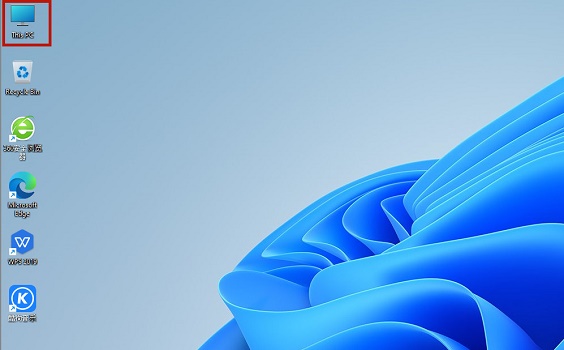
2、然后點(diǎn)擊“系統(tǒng)工具”,展開“本地用戶和組”,再選擇“用戶”
3、接著在右側(cè)找到我們的用戶,雙擊打開它,取消勾選“用戶已禁用”選項(xiàng)即可。
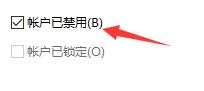
二、權(quán)限不夠
1、我們還有可能因?yàn)樽约旱臋?quán)限不夠而顯示無(wú)法訪問(wèn)文檔。
2、我們可以先找到無(wú)法訪問(wèn)的文檔,右鍵選中它,然后點(diǎn)開“屬性”
3、然后點(diǎn)擊上方的“安全”選項(xiàng)卡。
4、然后點(diǎn)擊“編輯”,勾選其中所有的權(quán)限就可以了。
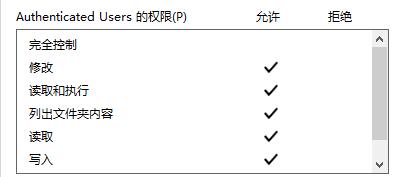
相關(guān)文章:win11常見問(wèn)題匯總 | win11藍(lán)屏開不了機(jī) | win11全是英文解決方法
以上就是windows11顯示無(wú)法訪問(wèn)文檔解決教程了,大家快去訪問(wèn)自己想要訪問(wèn)的文檔吧。想知道更多相關(guān)教程還可以收藏好吧啦網(wǎng)。
以上就是windows11顯示無(wú)法訪問(wèn)文檔解決教程的全部?jī)?nèi)容,望能這篇windows11顯示無(wú)法訪問(wèn)文檔解決教程可以幫助您解決問(wèn)題,能夠解決大家的實(shí)際問(wèn)題是好吧啦網(wǎng)一直努力的方向和目標(biāo)。
相關(guān)文章:
1. 如何在電腦PC上啟動(dòng)Windows11和Linux雙系統(tǒng)2. 統(tǒng)信uos怎么顯示隱藏文件? uos文件管理器隱藏文件的顯示方法3. 更新FreeBSD Port Tree的幾種方法小結(jié)4. UOS文檔查看器怎么添加書簽? UOS添加書簽的三種方法5. Fdisk硬盤分區(qū)圖文教程(超詳細(xì))6. mac程序沒(méi)反應(yīng)怎么辦 mac強(qiáng)制關(guān)閉程序的方法7. 華為筆記本如何重裝系統(tǒng)win10?華為筆記本重裝Win10系統(tǒng)步驟教程8. Debian圖標(biāo)怎么橫向排列? Debian11 Xfce橫排桌面圖標(biāo)的技巧9. 微軟將在下周推出10GB的UUP更新,3 月 28 日起全新上線 Win11 22H2 平臺(tái)10. 企業(yè) Win10 設(shè)備出現(xiàn)開始菜單和任務(wù)欄快捷方式消失問(wèn)題,微軟展開調(diào)查
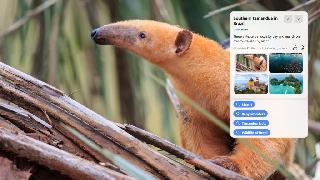
 網(wǎng)公網(wǎng)安備
網(wǎng)公網(wǎng)安備